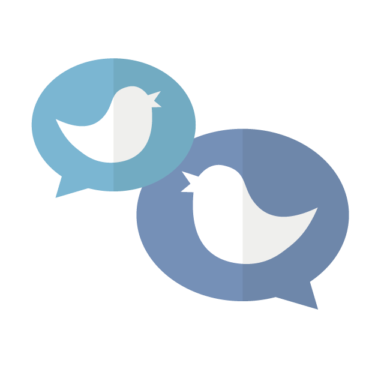WordPress の 設定 → 一般 内で指定できる URL には以下の2つがあります。
- WordPress アドレス
- サイトアドレス
これらの違いは何なのでしょうか?
前回は軽く述べるに留めてあったので、確かめてみましょう。
サイトアドレス
設定画面との表記は前後しますが、直感的にわかりやすい挙動をするこちらについて先に述べることとします。
なお、今回解説では .htaccess ファイルで常時 SSL 化等を行っている前提とします。したがって、HTTP アドレスへアクセスしても、常に HTTPS サイトにリダイレクトされるようになっている点ご注意ください。
概要
サイトアドレス は、あなたのサイトに実際にアクセスするための URL にあたります。たとえば、
この場合は、
こうなります。(常時 SSL 化してあるため、http~ へのアクセスであっても https~ のサイトの側にリダイレクトされることに注意。)
この場合は、"www" ありのアドレスにアクセスしたとしても、"www" なしのアドレスにリダイレクトされます。
"www" 付きのアドレスを設定した例。
この場合は、"www" なしのアドレスにアクセスしたとしても、"www" ありのアドレスにリダイレクトされます。
サブディレクトリをサイトアドレスに設定してみた場合。
この場合は、サイトアドレスに設定した URL で当然アクセス可能になりますが、
サブディレクトリなしのアドレスでもホームにはアクセス可能になってしまいます。
これでは些か不都合ですので、このようにしたい場合は後で .htaccess で転送設定をしておきましょう。
なお、うっかりこのようにサブドメインを設定した場合は、
通常、アクセスできなくなります。
サブドメインの設定は「サイトアドレス」の設定で捌くには向いていません。
誤ったサイトアドレスを設定してしまった場合の修正
サイトアドレスを誤った場合は以下の方法で修正が可能です。
サイトアドレスを誤った場合であっても、
このように、WordPress アドレスに "/wp-login.php" を付加したアドレスからログイン画面を経てダッシュボードにアクセス可能です。
なお、このアドレスは phpMyAdmin 等からデータベースを直接操作することで変更することが可能ですが、ここでは WordPress のダッシュボードから変更した方が簡単であるため、ここでは触れません。(簡単に後述します。)
WordPress アドレス
WordPress アドレス は、WordPress のファイル群が実際にインストールされている場所を示します。
従って、これはファイルの配置を変更しない限り通常は変更を要しません。
というよりむしろ、誤って変更した場合の修正は後述のようにやや敷居が高いため、下手に触れない方が正解であると言った方が正確かもしれません。
誤った WordPress アドレスを設定してしまった場合の修正
サイトアドレスとは異なり、WordPress アドレスを間違って指定してしまうと、サイトへのアクセスは完全に困難となります。
この場合、サイトアドレスの場合とは異なり、WordPress アドレスに "/wp-login.php" を付加したアドレスにアクセスしても一切のアクセスはできません。
この場合は、サーバパネルなどを経由してその WordPress サイトが使用しているデータベースを直接開き* 1ここの手順はレンタルサーバなどによって異なると思いますので、詳しくは述べません。、データベースを直接修正することで再度アクセスできる状態に戻すことが可能です。
たとえば、ロリポップ・XServer であれば、MySQL・phpMyAdmin を使用しているので、phpMyAdmin でデータベースを直接開き、"~~~~_options" テーブルを開きます。
これは「一般」設定に対応する多くの設定内容を格納するテーブルになります。
その中の、"siteurl" の項目が WordPress アドレスに対応するので、これを本来意図した値に修正します。
なお、"home" の項目は サイトアドレス に対応します。こちらも併せて覚えておいてもいいかもしれません。
"wp-login.php" ページにアクセスできる状態に戻りました。
WordPress アドレスが先ほど修正した値に戻っている点ご確認ください。
注釈